 Это может быть так просто, у вас есть посетители, и вы хотите предложить гостям беспроводной доступ к домашней сети для их устройств Apple iPhone, IBook, Macbook и других, но войти в систему невозможно, несмотря на правильный пароль. Снова и снова вы получаете сообщение "Неверный пароль»! Вот несколько возможных решений, которые помогут вам успешно войти в систему.
Это может быть так просто, у вас есть посетители, и вы хотите предложить гостям беспроводной доступ к домашней сети для их устройств Apple iPhone, IBook, Macbook и других, но войти в систему невозможно, несмотря на правильный пароль. Снова и снова вы получаете сообщение "Неверный пароль»! Вот несколько возможных решений, которые помогут вам успешно войти в систему.
Прежде всего, следует проверить, разрешают ли настройки безопасности Wi-Fi роутера новые устройства.
На скриншотах показаны настройки FritzBox.
Сделайте беспроводную сеть, то есть SSID, видимой, если она скрыта.
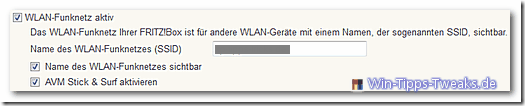
Разрешить подключение новых устройств, поэтому снимите ограничение, согласно которому только устройства, известные маршрутизатору, могут подключаться к сети.

Если пароль для найденной WLAN необходимо ввести на подключаемом устройстве Apple, не вводите пароль открытым текстом. Вместо этого выберите Шестнадцатеричное представление пароля. Это, например, B. в FritzBox под WLAN> Безопасность> Шифрование WPA и здесь Ключ сети Wi-Fi найти. Это более длинная последовательность цифр и букв. Обратите внимание, что он чувствителен к регистру и введите Ключ сети Wi-Fi вручную, не копируйте и не вставляйте. Это требует больше времени, но копирование и вставка, похоже, не всегда приносят желаемые результаты.
Пример: 274D67E89 ... ..
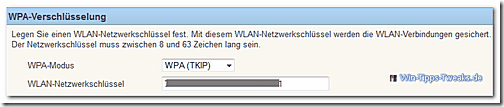
Если логин по-прежнему не работает, добавьте Ключ сети Wi-Fi
символы 0x Предстоящий. (Ноль x / ноль x)
Пример: 0x274Д67Е89…
|
Амазонский совет |
Какой Fritz!Box подойдет вам? DSL, кабельное, оптоволоконное... |
Ввод дополнительных символов, конечно же, не в роутере, а во вводе пароля конечного устройства!
Если логин по-прежнему не работает, добавьте Ключ сети Wi-Fi
знак доллара $ Предстоящий.
Пример: $274Д67Е89…
Если логин по-прежнему с сообщением "Неверный пароль«Неудача, есть еще одна уловка, которую я сам успешно использую. Однако для этого у гостя должен быть MacBook и т. Д. С подключением к локальной сети.
Подключите устройство с помощью кабеля LAN и проверьте, работает ли оно.
Снова отключите его и при необходимости настройте WiFi-соединение, используя описанные выше варианты.
Часто после этого срабатывает вход в WLAN и, что интересно, в iPhone тоже.
В противном случае можно подключить iPhone к iTunes на том или другом компьютере с беспроводным доступом; обычно это приводит к распознаванию iPhone и обеспечивает беспроводной доступ.
Надеюсь, этот совет может вам помочь. В сети полно этой невыразимой проблемы, и трудно поверить, что в наши дни приходится сталкиваться с этой банальностью.
Удачи
| прозрачность: | Эта статья может содержать партнерские ссылки. Они ведут непосредственно к провайдеру. Если через него совершается покупка, мы получаем комиссию. Никаких дополнительных затрат для вас не потребуется! Эти ссылки помогают нам рефинансировать работу win-tipps-tweaks.de. |
Этот совет взят с сайта www.win-tipps-tweaks.de.
© Авторские права Майкл Хилле
предупреждение:
Неправильное использование редактора реестра или его подсказок может вызвать серьезные системные проблемы, которые могут потребовать переустановки операционной системы. Вы вносите изменения в файлы реестра и пользуетесь советами на свой страх и риск.


